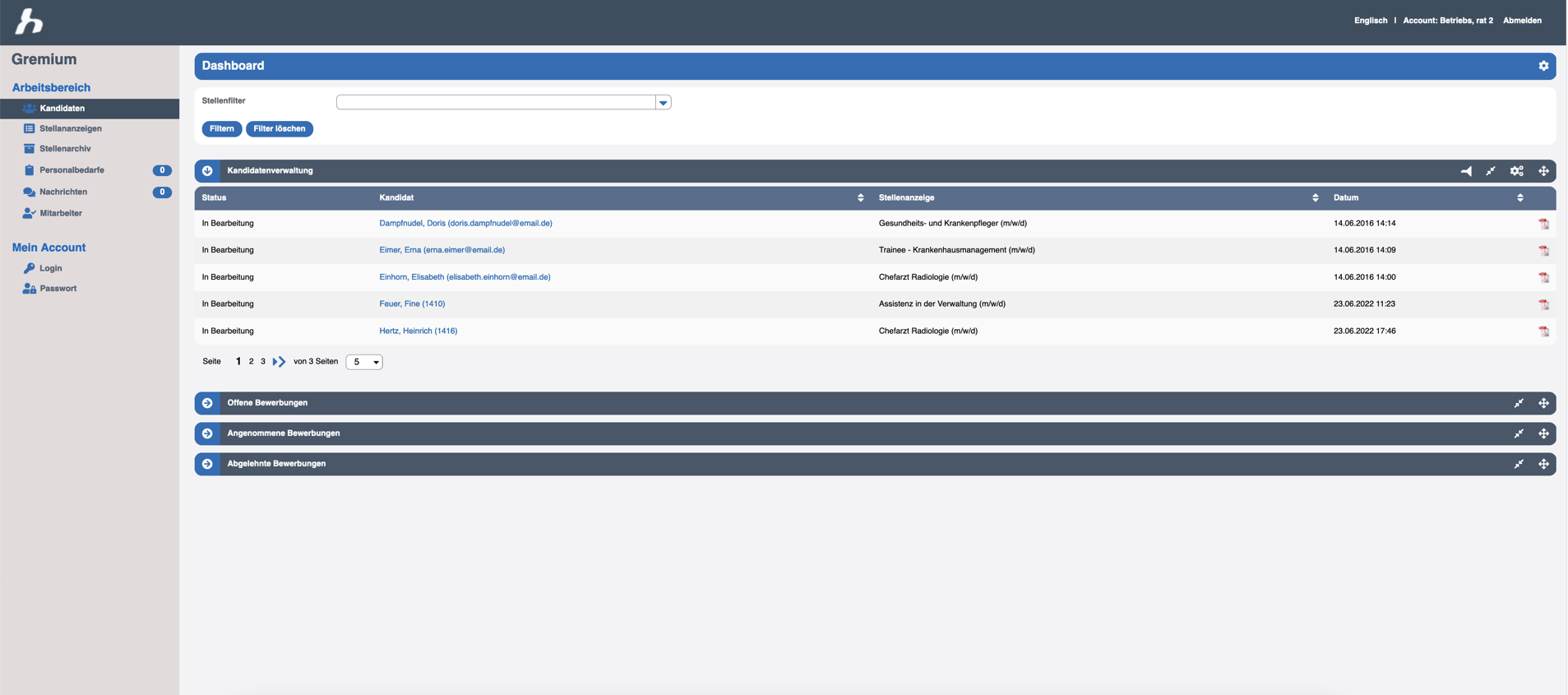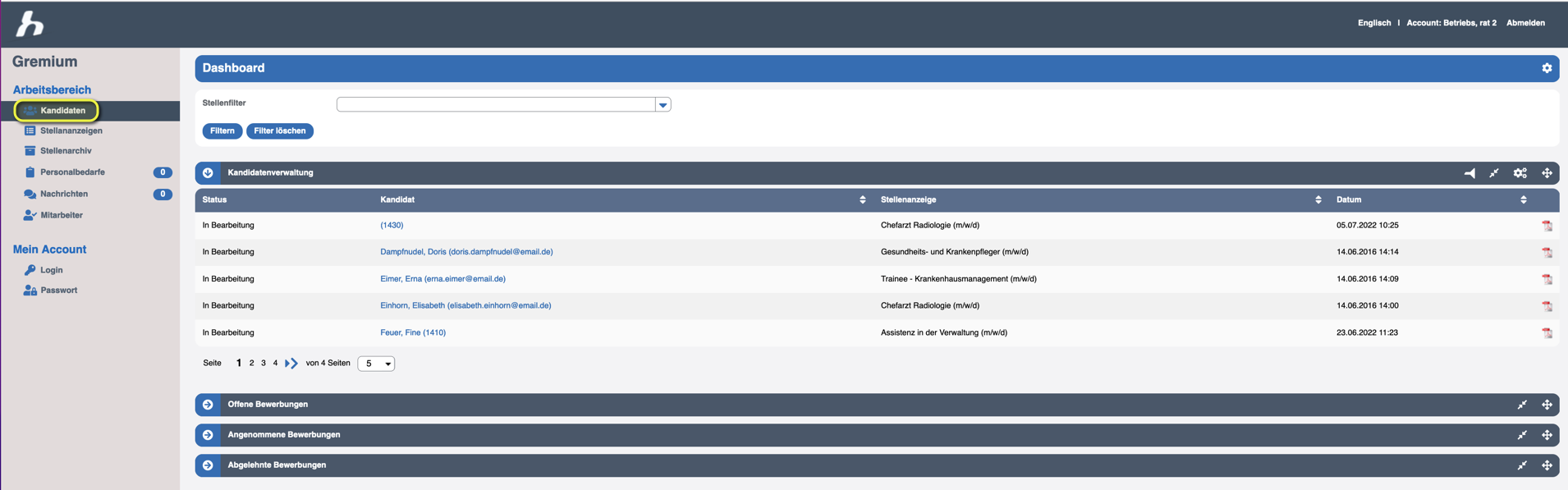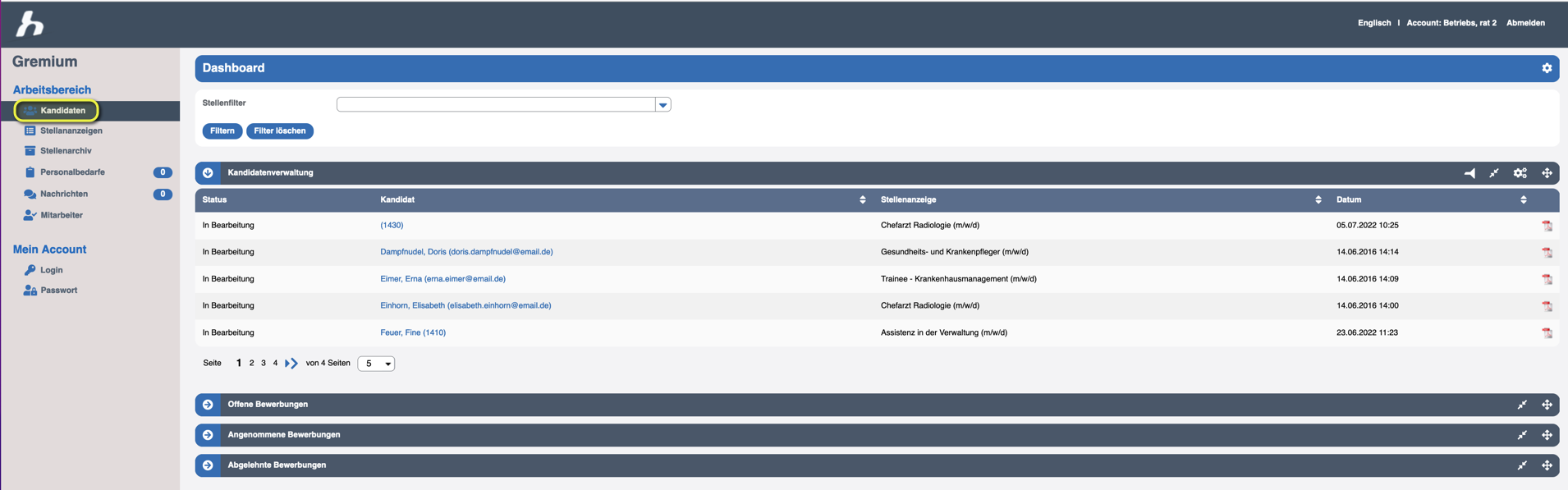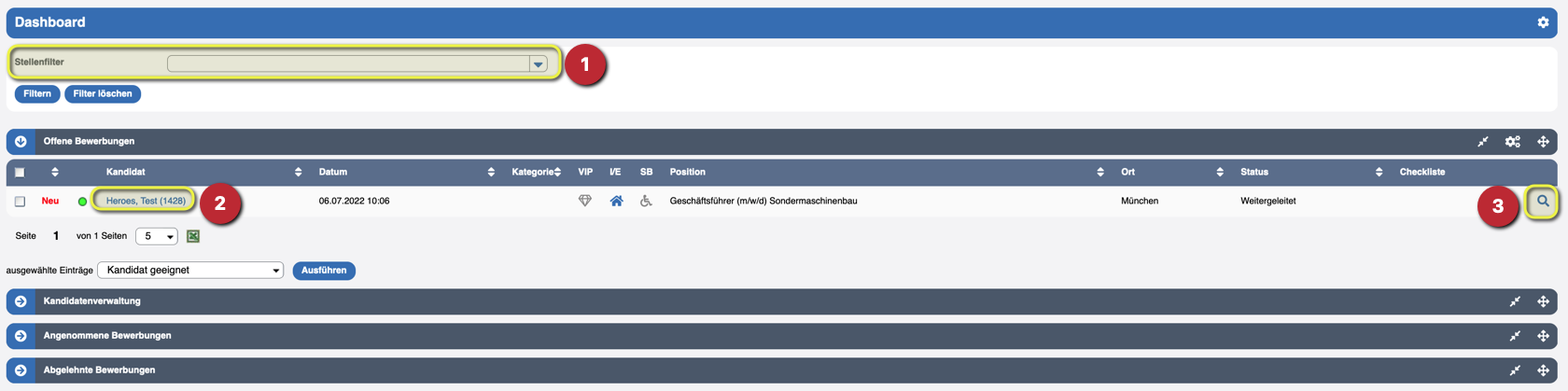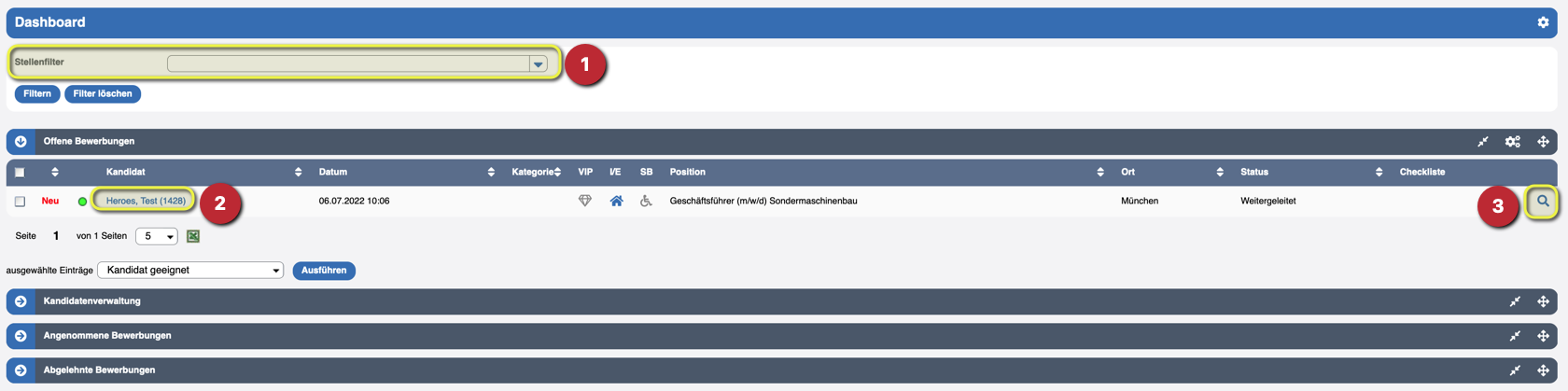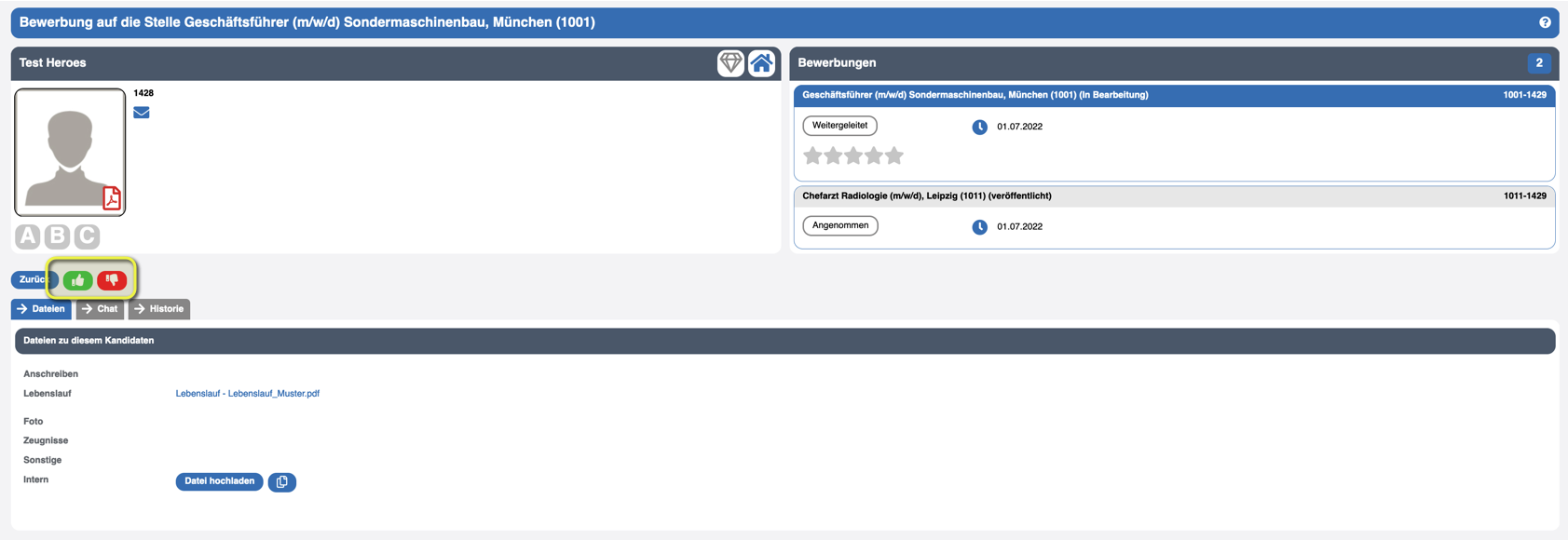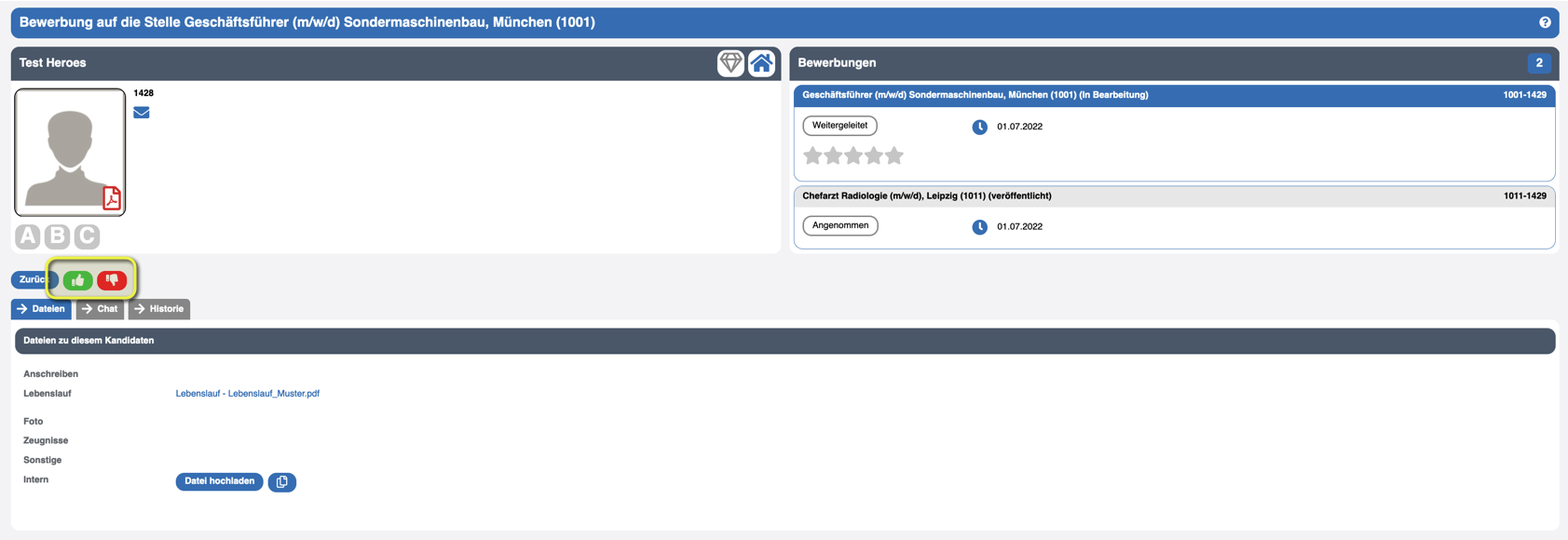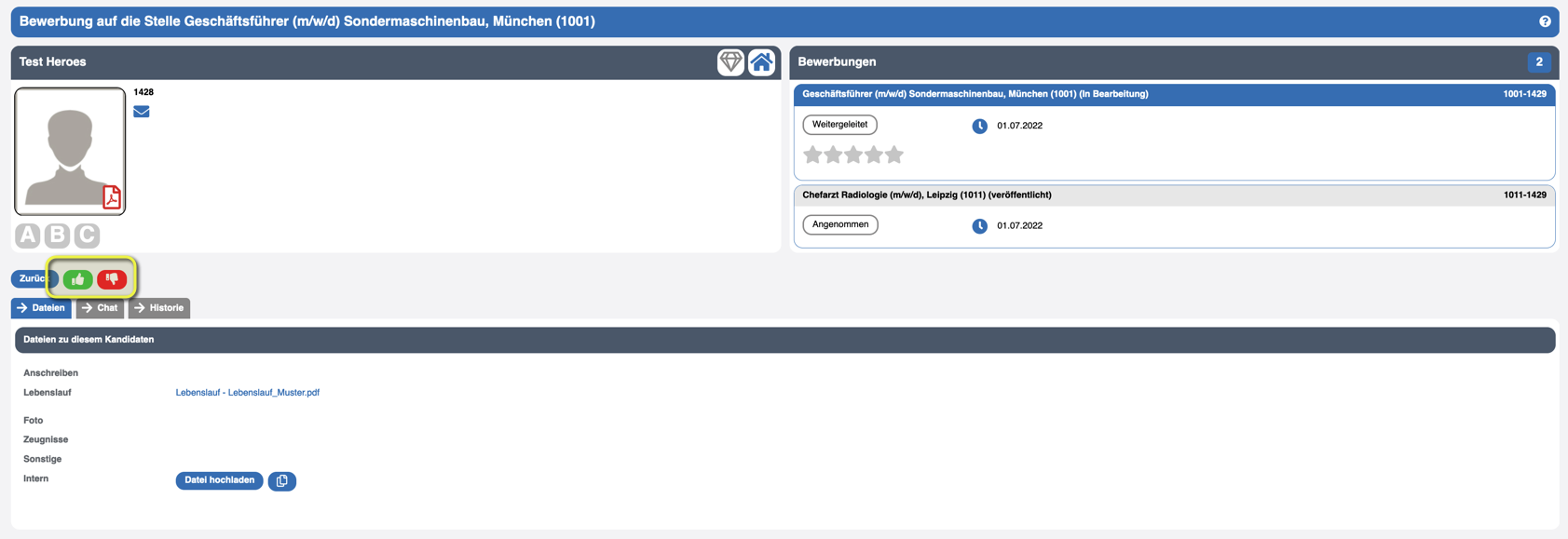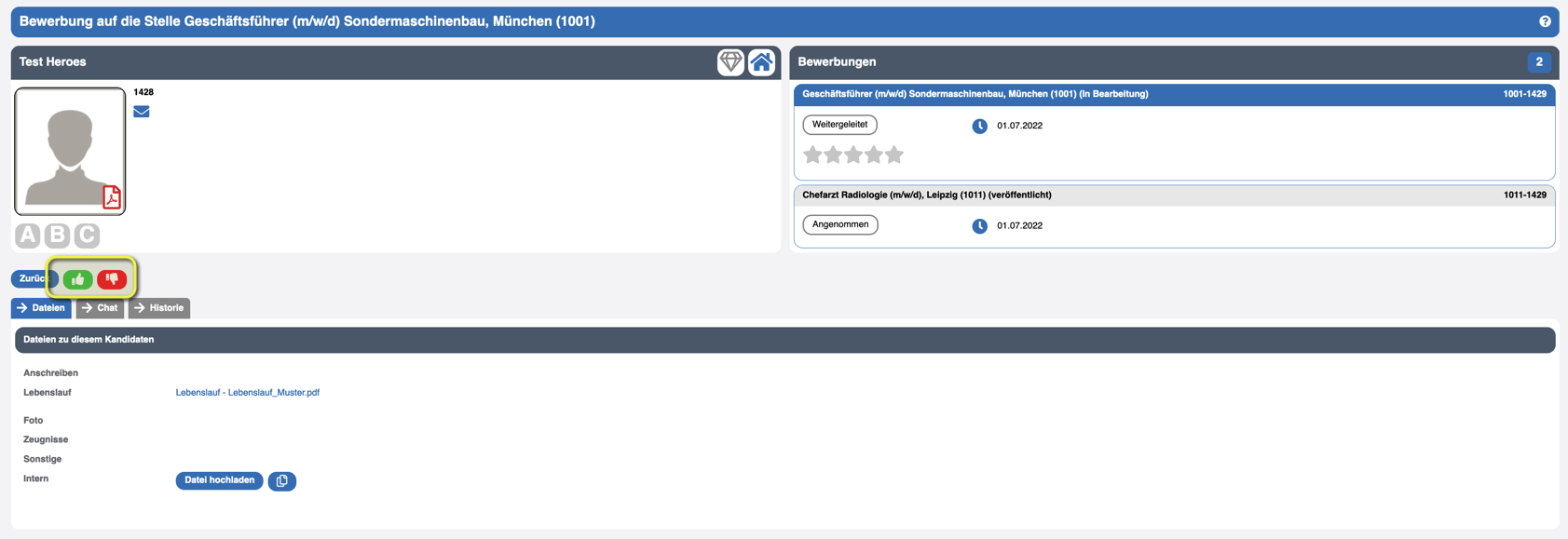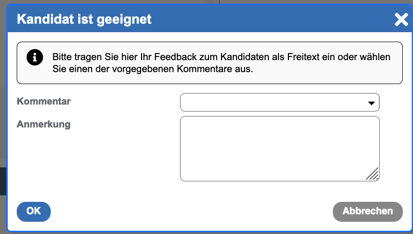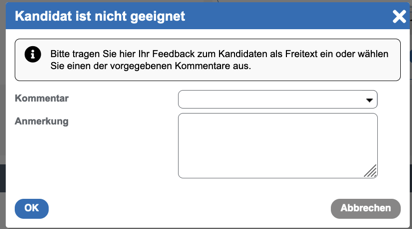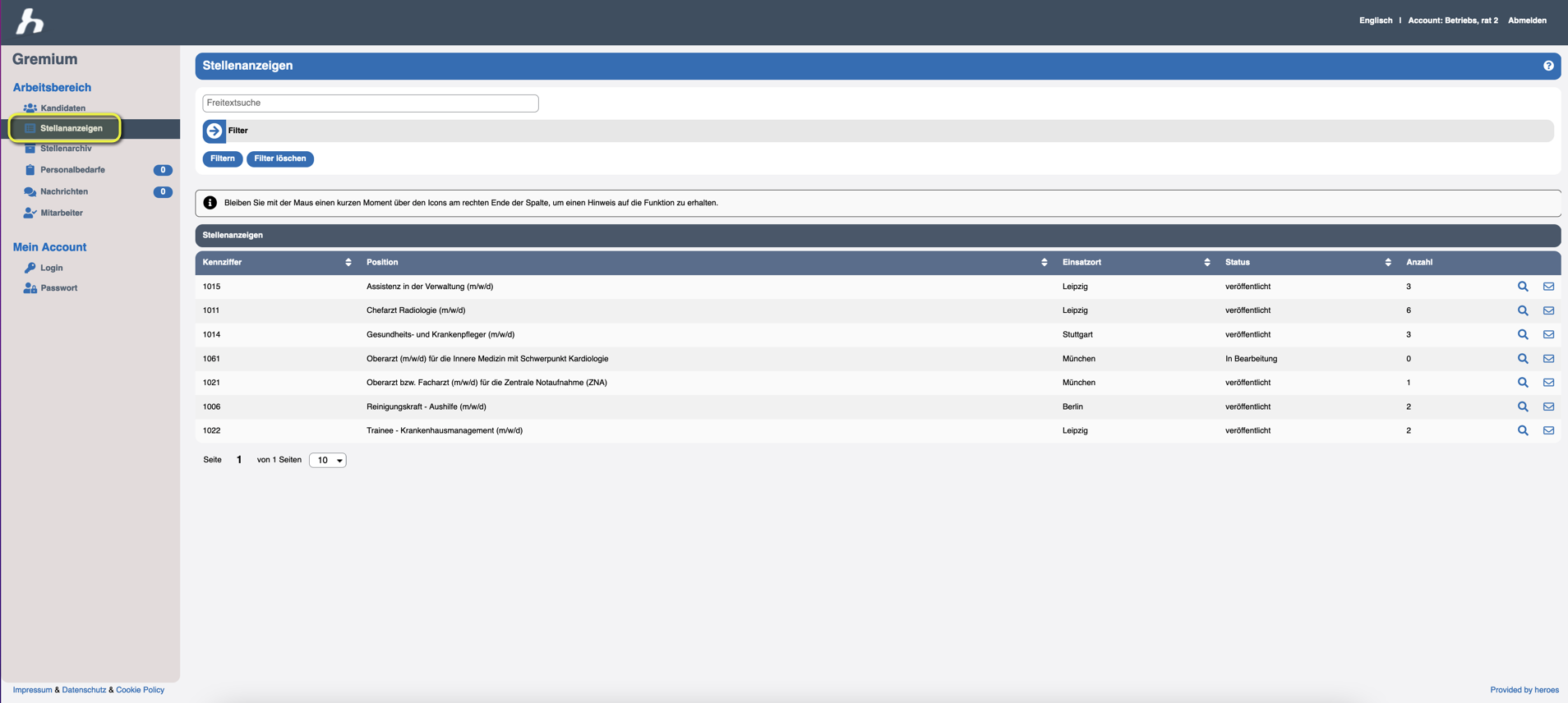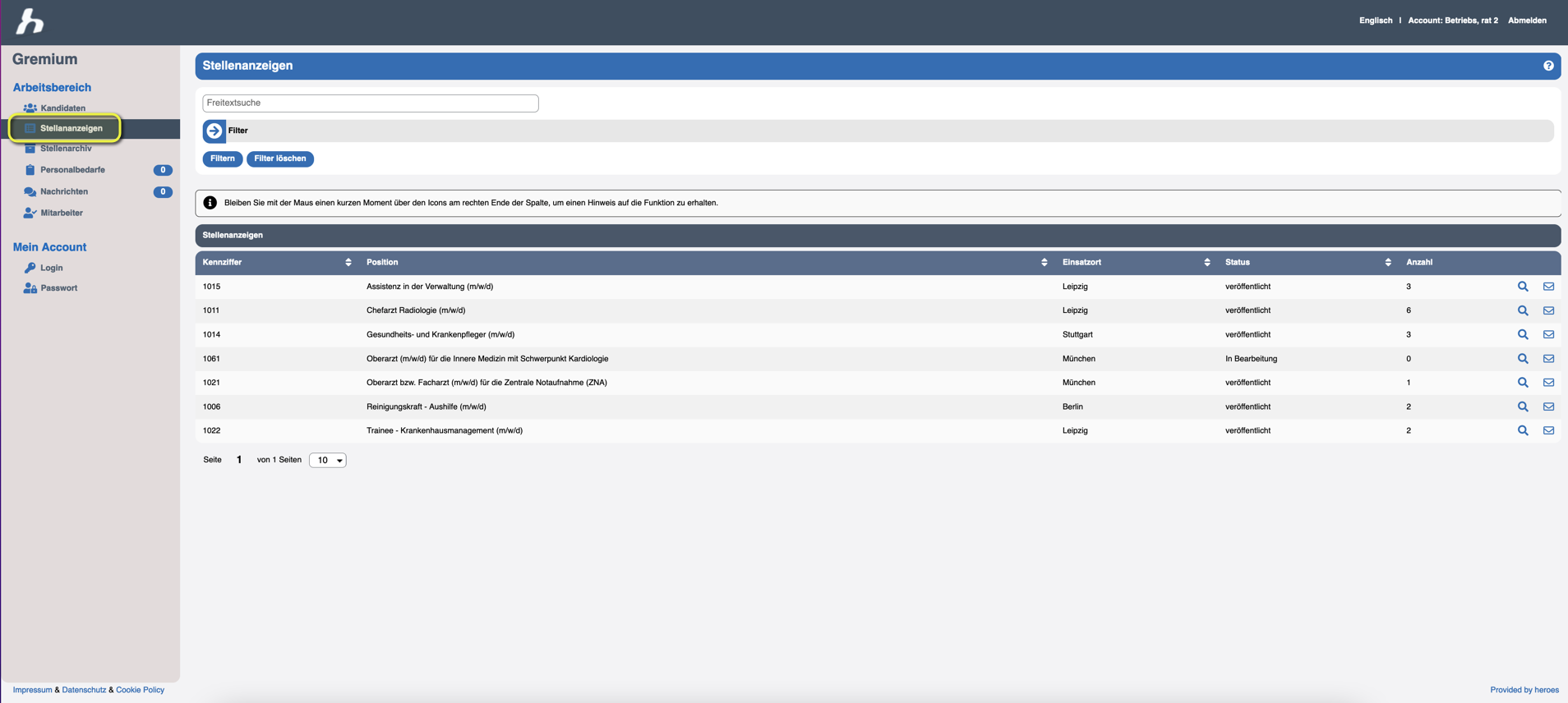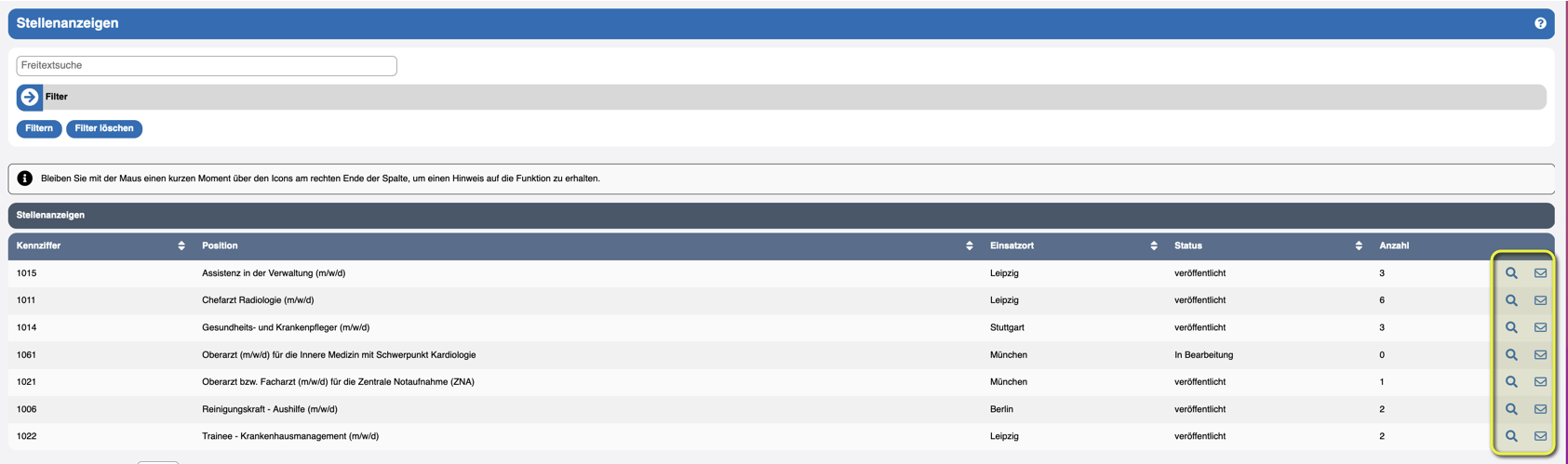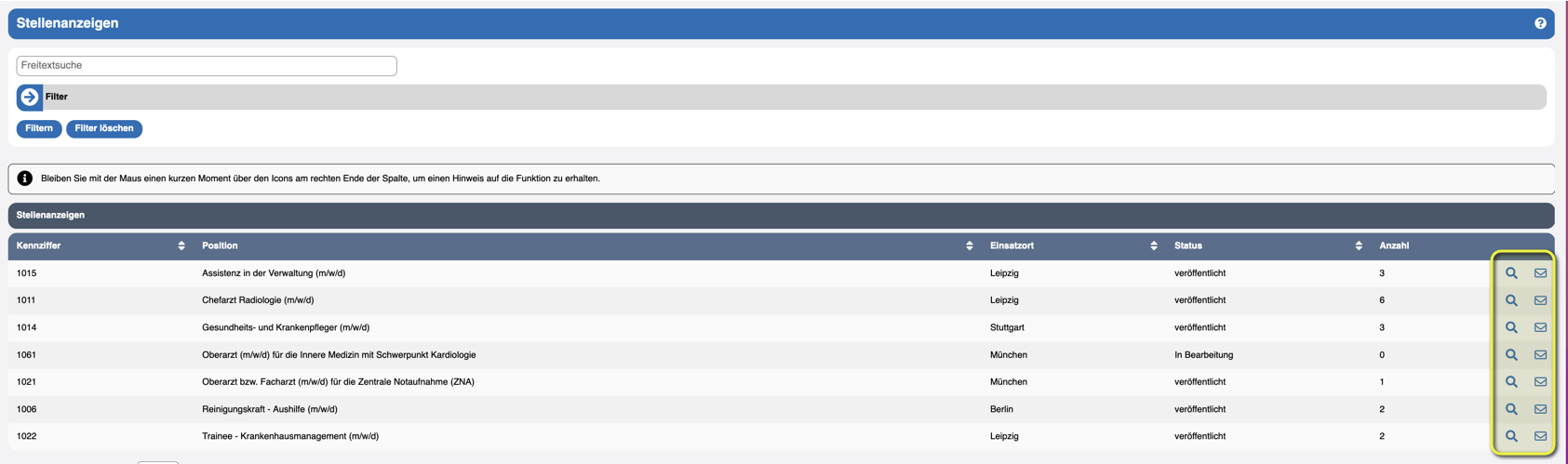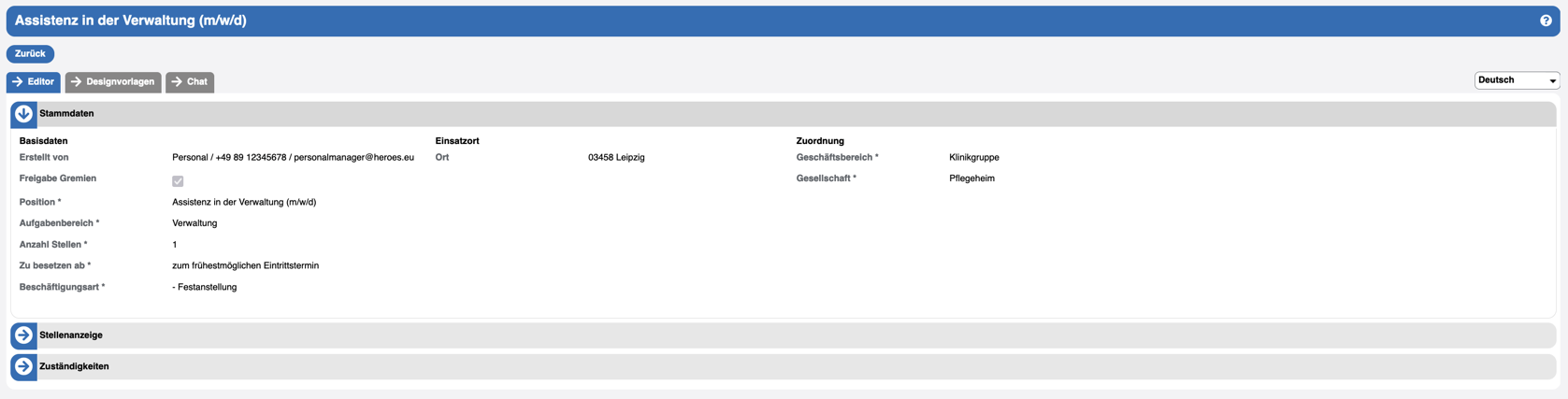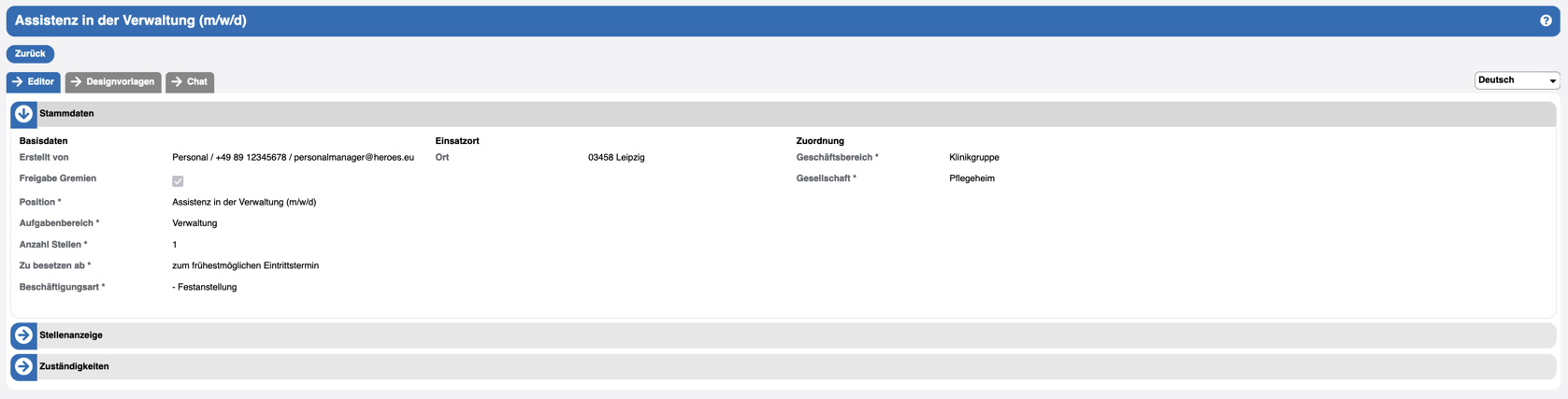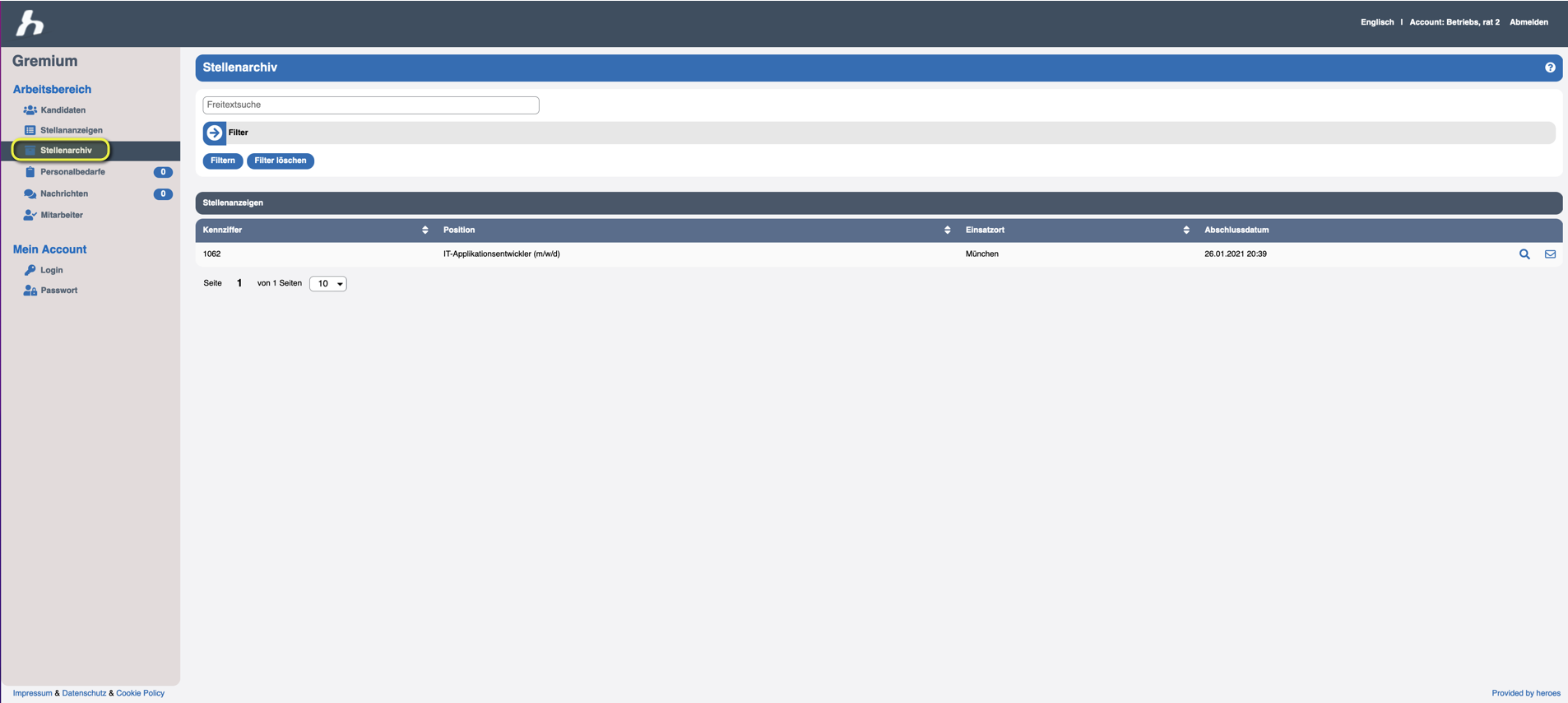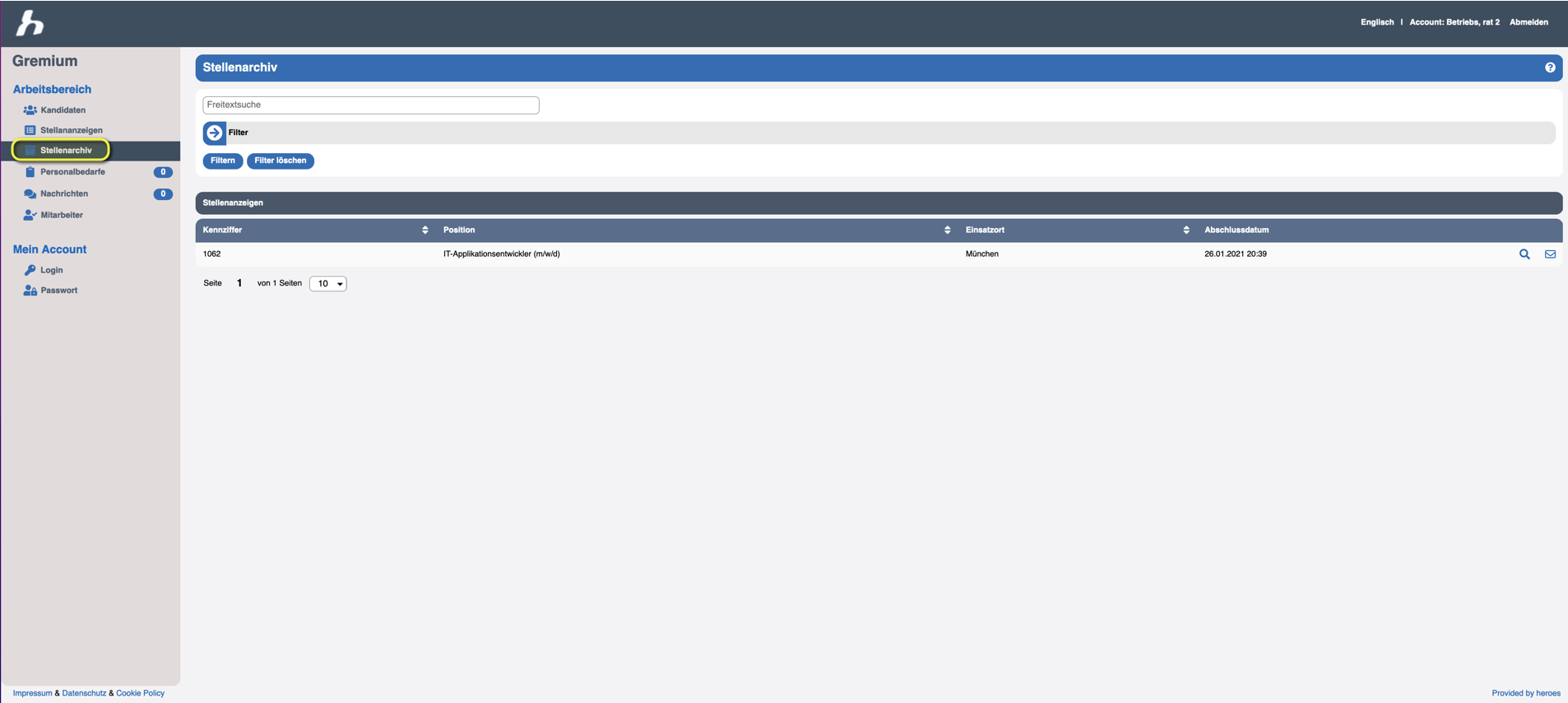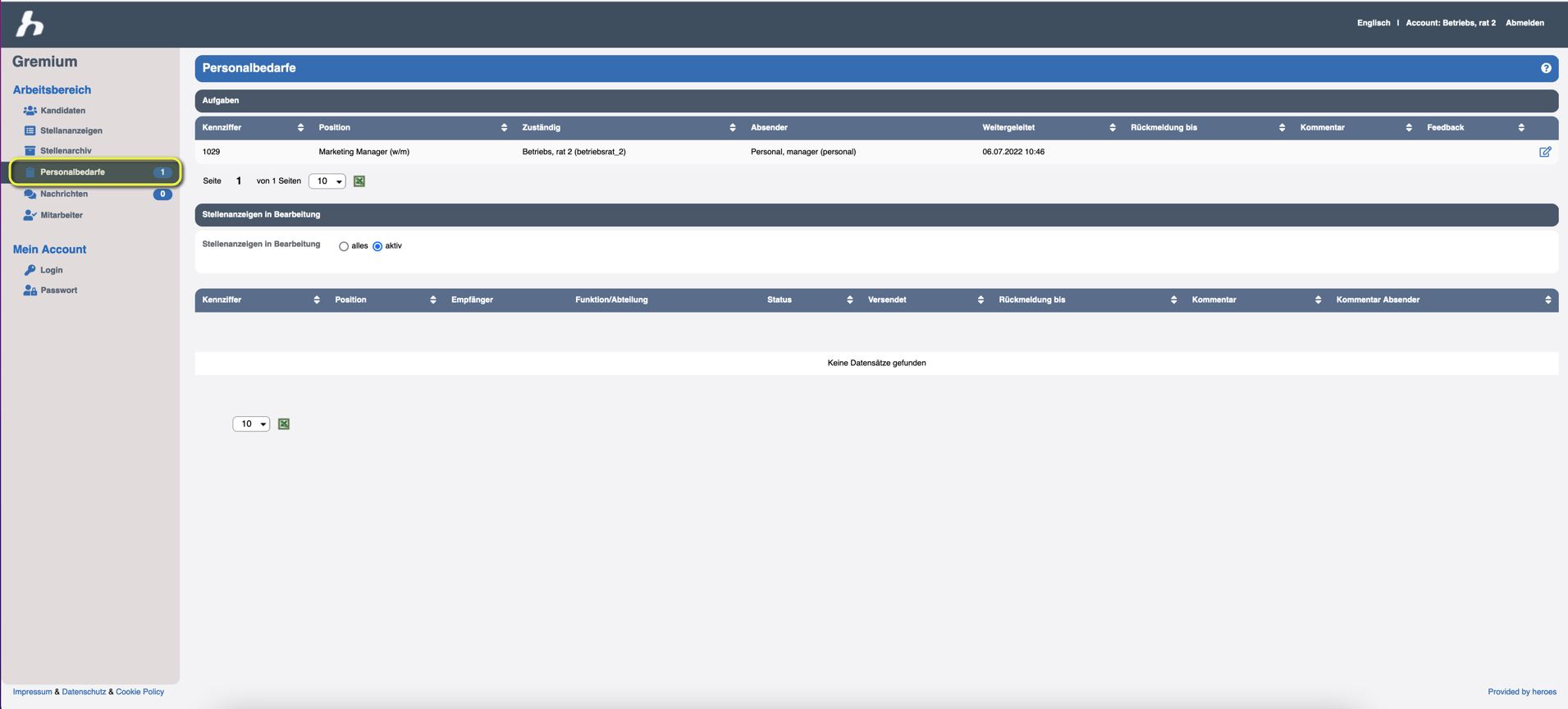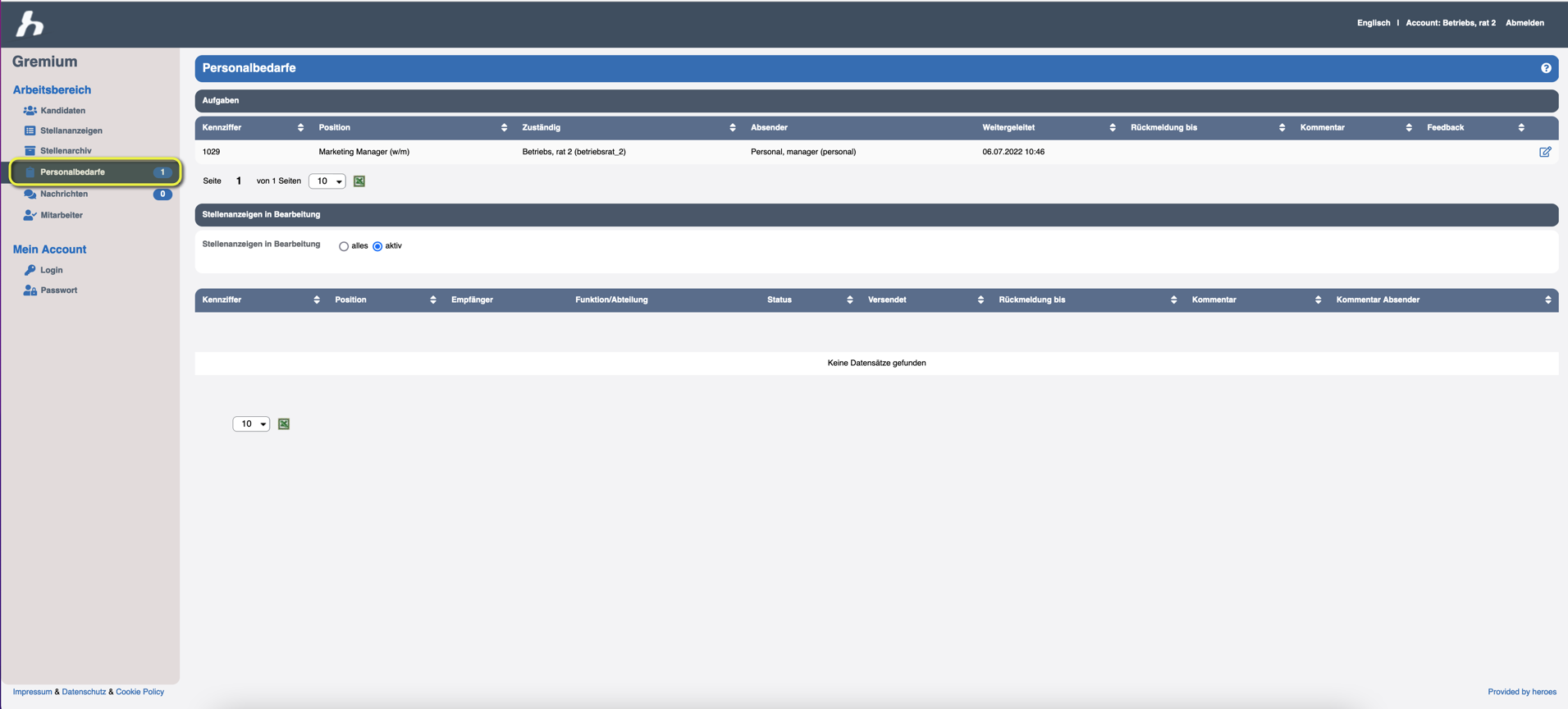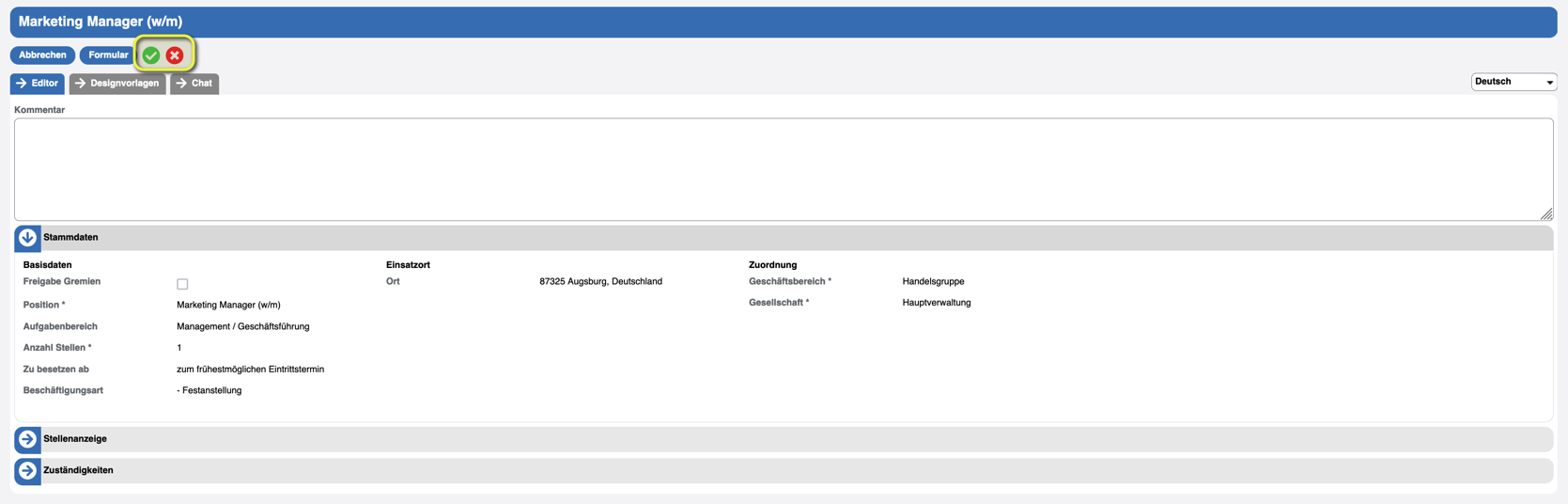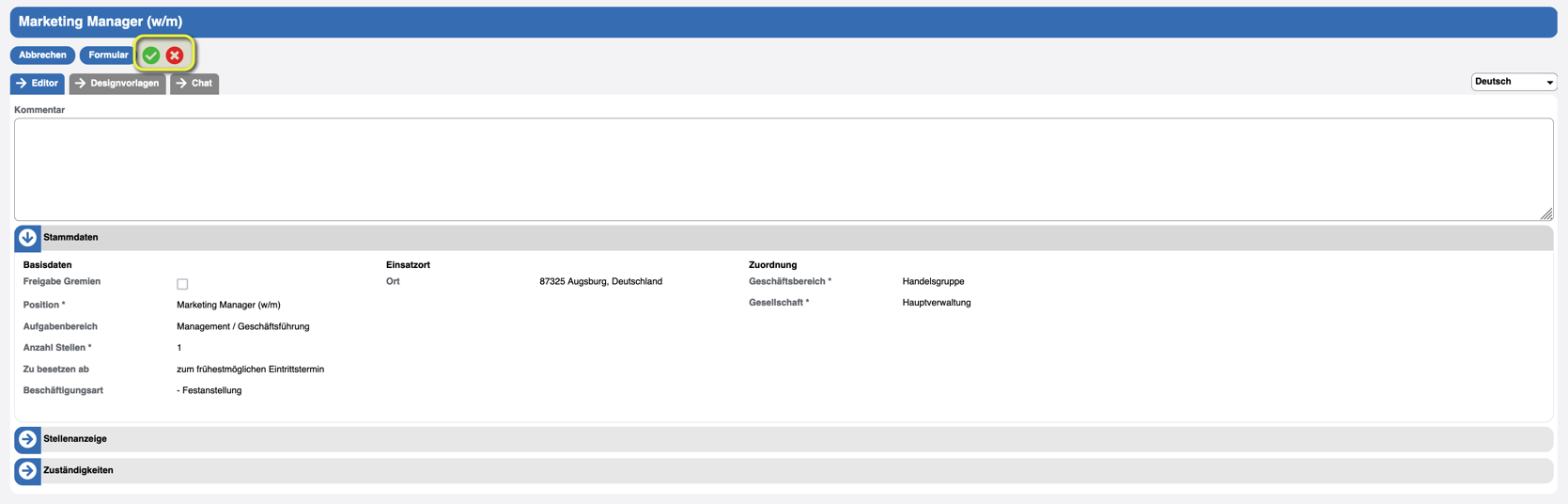| Anchor | ||||
|---|---|---|---|---|
|
Arbeitsbereich
Kandidaten
Im Arbeitsbereich »Kandidaten« werden in der Rubrik »Kandidatenverwaltung« alle Kandidaten aufgelistet, die an den jeweiligen Betriebsrat weitergeleitet wurden.
Unter »Offene Bewerbungen« findet der Betriebsrat alle Bewerbungen, bei denen der User eine Aufgabe hat.
In den Rubriken »Angenommene Bewerbungen« und »Abgelehnte Bewerbungen« werden die Kandidaten aufgelistet, die durch den Betriebsrat angenommen oder abgelehnt wurden.
| Info |
|---|
Hinweis Ebenso wie andere User kann der Betriebsrat sein Dashboard administrieren. Siehe dazu https://heroes-eu.atlassian.net/wiki/spaces/HSD/pages/1127811671/Dashboard#Administration. |
Dem User stehen folgende Funktionen zur Verfügung:
Stellenfilter: Mit dem Stellenfilter kann das Dashboard nach einer bestimmten Stelle gefiltert werden.
Kandidatenprofil: Durch den Klick auf den Kandidatennamen wird das Kandidatenprofil geöffnet.
Lupe: Durch den Klick auf das Lupen-Icon wird ebenso das Kandidatenprofil geöffnet.
Kandidatenprofil
Nachdem der Betriebsrat das Kandidatenprofil geöffnet hat, stehen dem Betriebsrat einige Informationen zum Kandidaten und weiterführende Funktionen zur Verfügung.
Öffnen des Kandidaten-PDF: Durch Klicken des Profilfotos öffnet sich auch hier das Kandidaten-PDF.
Unter dem Reiter »Dateien« findet der Betriebsrat die hochgeladenen Dateien zur Bewerbung.
Reiter »Chat« (optional): siehe Reiter »Chat«.
Reiter »Historie«: In der Historie werden Aktionen dokumentiert, die zu dem Kandidaten durchgeführt wurden.
Kandidaten bewerten
Über den grünen (geeignet) und roten Daumen (nicht geeignet) wird die jeweilige Bewerbung durch den Betriebsrat bewertet.
Es öffnet sich jeweils ein Popup-Fenster, in dem weitere Informationen ausgewählt werden können.
Kandidat ist geeignet (grüner Daumen):
Kandidat ist nicht geeignet (roter Daumen):
Nachdem der Kandidat durch den Betriebsrat bewertet wurde, wird die Bewerbung nicht mehr in der Liste »Offene Bewerbungen« angezeigt und wird in die jeweilige andere Liste verschoben.
Stellenanzeigen
Im Aufgabenbereich »Stellenanzeigen« findet der Betriebsrat eine Übersicht der Stellen, für die er zuständig ist.
Filter
Über die Freitextsuche kann nach einem beliebigen Wort gesucht werden.
Als zusätzlichen Filter steht der Filter »Kennziffer« zur Verfügung.
Weiterführende Funktionen
In der Liste »Stellenanzeigen« stehen zwei weitere Funktionen zur Verfügung.
Die Stellenanzeige lässt sich durch das Lupen-Icon öffnen. Dort findet der Betriebsrat allgemeine Informationen zu Stelle, die Designvorlage und den Chat.
Weitere Kandidaten zur Stelle kann der Betriebsrat über das Brief-Icon öffnen.
Dort kann das Kandidaten-PDF zu dem jeweiligen Kandidaten geöffnet werden.
| Info |
|---|
Hinweis Der Betriebsrat hat nur Zugriff auf die Kandidaten zu den Stellen, bei denen er in den Zuständigkeiten zugeordnet ist. |
Stellenarchiv
Im Aufgabenbereich »Stellenarchiv« findet der Betriebsrat Stellen, für die er zuständig war, aber durch den Personalmanager abgeschlossen wurden.
Auch hier kann der Betriebsrat die Informationen zur Stelle (Lupen-Icon) oder die weiteren Kandidaten zur Stelle (Brief-Icon) öffnen.
Personalbedarfe
Wurde der Betriebsrat in den Prozess des Personalbedarfs involviert, werden im Aufgabenbereich »Personalbedarfe« die weitergeleiteten Personalbedarfe aufgelistet.
Über das Bearbeiten-Icon am Ende der Zeile gelangt der Betriebsrat zum jeweiligen Personalbedarf.
Rückmeldung zum Personalbedarf
Wurde der Personalbedarf geöffnet, kann dieser durch den Fachbereich freigegeben (grünes Haken-Icon) oder nicht freigegeben (rotes X-Icon) werden.
Die jeweilige Rückmeldung wird an den Personalmanager zurückgegeben.
Zusätzlich kann der Personalbedarf über den Button »Formular“ als PDF-Datei geöffnet werden.
Im Reiter »Designvorlage« findet der Betriebsrat die hinterlegte HTML-Stellenanzeige.
Den Chat zur Stelle öffnet man über den Reiter »Chat«.
Links
siehe Personalbedarf
Nachrichten
Links
Mitarbeiter
Links
Mein Account
Links
siehe Mein Account
| Panel | ||
|---|---|---|
| ||
Verwandte Artikel |
| Filter by label | ||||||||||
|---|---|---|---|---|---|---|---|---|---|---|
|
| Panel | ||
|---|---|---|
| ||
Häufig gestellte Fragen |
| Filter by label | ||
|---|---|---|
|